Comment ajouter des amis sur Spotify Avec ou sans Facebook
Si vous aimez écouter de la musique sur Spotify et vos amis aussi, ne pensez-vous pas que ce serait beaucoup mieux si vous saviez comment ajouter des amis sur Spotify? Bon, j'avoue que partager les mêmes bienfaits équivaut au même bonheur ressenti. Alors qu'est-ce que tu attends? Essayez d'être plus prévenant car partager équivaut à prendre soin ! Aujourd'hui est le jour où vous devez apprendre comment ajouter des amis sur Spotify! Une fois que vous savez comment ajouter des amis sur Spotify, vous pourrez apprendre le type de musique qu'ils aiment écouter et vous pourrez également découvrir de nouvelles musiques, de nouveaux genres et de nouveaux artistes. Et vos amis peuvent bénéficier des mêmes choses de votre part.
Prenez le temps de lire jusqu'à la fin de cet article pour découvrir les meilleures façons d'ajouter des amis sur Spotify via Facebook ou sans Facebook. Découvrez également comment vous pouvez partager efficacement votre favori Spotify chansons à l'aide de l'outil le plus puissant que vous pouvez totalement utiliser pour rendre cela possible.
Contenu de l'article Partie 1. Comment ajouter des amis sur Spotify Via Facebook ?Partie 2. Comment ajouter des amis sur Spotify Sans Facebook ? Partie 3. Bonus : comment télécharger Spotify Chansons à partager avec vos amis ? Partie 4. Conclusion
Partie 1. Comment ajouter des amis sur Spotify Via Facebook ?
Savez-vous ce qui est génial avec Spotify? C'est la façon dont il vous permet d'explorer de nouvelles musiques à l'aide des listes de lecture des autres, vous donnant littéralement la chance d'explorer d'autres pistes fraîches et nouvelles pour vos oreilles. Et s'il s'agit de partager et d'apprendre des autres, alors Facebook serait le meilleur partenaire à avoir ! Au cas où vous ne le sauriez pas, Facebook et Spotify peuvent être connectés les uns aux autres, ce qui signifie que vous pouvez créer un Spotify compte à l'aide de votre compte Facebook.
Parlons maintenant des étapes à suivre pour ajouter des amis sur Spotify via Facebook.
- La première étape consiste à ouvrir Spotify.
- Une fois ouvert avec succès, sélectionnez votre nom de compte. Vous verrez alors une liste déroulante où vous trouverez "Paramètres". Une fois trouvé, cliquez sur le bouton.
- À partir de là, vous trouverez une section attribuée à Facebook où vous verrez également le bouton "Se connecter à Facebook".
- Vous devrez maintenant vous connecter avec votre compte Facebook existant, saisir votre nom d'utilisateur ou votre adresse e-mail et votre mot de passe.
- Si vous aimeriez partager sur Facebook les événements de votre Spotify compte, puis vous devez cliquer sur "Ok" permettant formellement Spotify pour le publier sur votre Facebook.
- Maintenant, jetez un œil à la partie droite de l'écran de votre moniteur ou de l'écran de votre mobile et vous pourrez trouver « Activité des amis ». De là, vous verrez le bouton "Trouver des amis". Vous devrez taper dessus.
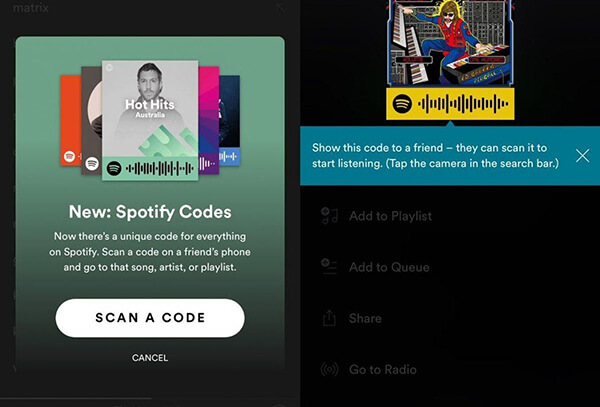
- Une fois que vous avez appuyé dessus, la liste des noms de vos amis s'affichera avec un bouton "Suivre" à côté. Si vous voulez ajouter cet ami sur Spotify, cliquez simplement sur "Suivre". Mais si vous avez déjà une certaine personne en tête et que vous aimez absolument ses goûts musicaux, vous pouvez simplement rechercher le nom de votre ami Facebook. Cela vous permettra littéralement d'atterrir plus rapidement sur votre ami spécifique plutôt que d'avoir à parcourir tous les noms de la liste des noms de vos amis.
- Cliquer sur le bouton "Suivre" sera le symbole principal ou l'indication principale que vous êtes déjà ami avec cette certaine personne sur Spotify.
Cependant, il y a des choses que vous devriez prendre en compte une fois que vous avez appris comment ajouter des amis sur Spotify. Premièrement, cela ne s'applique que si les amis que vous avez ajoutés ont également connecté leur Spotify compte à leur compte Facebook. De plus, vous ne pouvez accéder et voir que les listes de lecture qu'ils ont définies en public.
Partie 2. Comment ajouter des amis sur Spotify Sans Facebook ?
Maintenant, la question est, que se passe-t-il si votre ami n'a pas de compte Facebook ou que vous n'êtes pas ami avec votre personne cible sur Facebook ? Comment ajouter des amis sur Spotify sans se connecter à Facebook ?
Je vais vous expliquer ci-dessous les étapes simples et faciles que vous devez suivre.
- La première chose à faire est d'ouvrir votre Spotify application. Vous devrez vous connecter avec votre nom d'utilisateur et votre mot de passe existants au cas où vous auriez été déconnecté de Spotify.
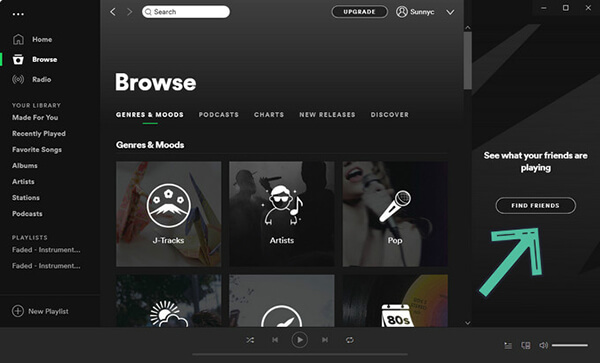
- Sur la page d'accueil de votre Spotify app, dans le coin supérieur droit en particulier, recherchez la barre de recherche pour commencer à rechercher vos amis à ajouter.
- Maintenant, dans la barre de recherche, tapez le nom d'utilisateur de votre ami sur Spotify. Mais assurez-vous que vous l'avez tapé correctement et de la même manière, ils l'ont mis sur leur Spotify profil, sinon vous aurez du mal à trouver cette certaine personne à ajouter car il vous sera sûrement affiché beaucoup des mêmes noms si vous avez mis le mauvais nom d'utilisateur.
- Prenez le temps de parcourir jusqu'à ce que vous trouviez la rubrique "Profil". Après cela, sélectionnez le profil de votre ami. Maintenant, appuyez sur le profil de votre ami pour voir sa page.
- Une fois cela fait, cliquez sur le bouton "Suivre" pour enfin ajouter votre ami à Spotify. Si le statut est passé à "Suivant", alors le processus est réussi et vous êtes maintenant connectés les uns aux autres sur Spotify.
Cependant, vous devez garder à l'esprit que la personne cible à ajouter doit avoir un Spotify compte pour rendre cette procédure possible et efficace.
Partie 3. Bonus : comment télécharger Spotify Chansons à partager avec vos amis ?
Et si certains de vos amis aiment la musique mais n'ont pas de Spotify compte ou compte Facebook auquel vous pouvez vous connecter ? Serez-vous toujours en mesure de partager vos albums ou listes de lecture préférés ? Eh bien, la réponse est oui ! Vous pouvez toujours le partager avec vos amis à l'aide de "TuneSolo Spotify Music Converter". Vous n'avez qu'à télécharger et enregistrer les chansons via votre Spotify compte et même si vous n'utilisez que le compte gratuit, vous pourrez toujours le faire. Une fois que vous les avez téléchargés, vous n'avez qu'à convertir les chansons en MP3 ou n'importe quel format de sortie et vous pourrez désormais les partager avec vos amis !
Alors, voici les caractéristiques vedettes du convertisseur notable "TuneSolo Spotify Music Converter" qui pourrait vraiment vous aider à partager votre Spotify chansons avec vos amis.
- "TuneSolo Spotify Music Converter" vous permet d'écouter votre musique préférée Spotify pistes même si vous êtes hors ligne. Il vous permet totalement de télécharger vos listes de lecture préférées et vous permet d'en profiter même si vous avez annulé votre Spotify Premium compte ou même si vous n'êtes pas abonné à Spotify Premium, pour commencer.
- Puisque vous êtes un mélomane, je suppose que vous savez déjà que Spotify les chansons ont une protection DRM qui est la principale responsable de la raison pour laquelle vous ne pouvez pas les lire sur d'autres appareils à moins qu'elles ne soient autorisées ou prises en charge par Spotify. Et aussi, si vous êtes abonné à Spotify Premium, vous ne réussirez peut-être pas à lire ces chansons sur plusieurs appareils car Spotify Premium ne vous permet de lire les pistes que sur trois appareils maximum. Mais avec "TuneSolo Spotify Music Converter", vous pouvez y parvenir en convertissant les chansons en MP3, AAC, WAV, FLAC et bien d'autres formats de sortie disponibles. Une fois qu'elles sont converties, vous pouvez enfin les lire sur autant d'appareils que vous le souhaitez.

- "TuneSolo Spotify Music Converter" peut télécharger et convertir vos chansons jusqu'à 5 fois plus rapidement que la vitesse normale de conversion, ce qui vous permet littéralement de gagner beaucoup de temps en attendant ! Et notez que vous n'avez même pas à vous soucier de la qualité des chansons après ils sont convertis, parce que "TuneSolo Spotify Music Converter" vous garantit une qualité d'origine à 100 % Spotify Chansons.
- Avec ce convertisseur remarquable, vous pouvez également enregistrer les informations les plus importantes telles que les métadonnées et les balises ID3 qui aideront à identifier Spotify Musique.
- Avec "TuneSolo Spotify Music Converter", vous pouvez également modifier les dossiers de fichiers et l'arrangement de votre bibliothèque musicale en fonction de ce que vous préférez avoir, soit par artiste, soit par album. Cette fonctionnalité vous permettra de localiser beaucoup plus facilement le fichier que vous voulez ouvrir par exemple.
- Et surtout, si vous avez téléchargé et installé "TuneSolo Spotify Music Converter", vous avez droit à des mises à jour gratuites et à l'assistance technique de l'équipe !
Partie 4. Conclusion
Il est très vrai qu'il existe encore des moyens d'ajouter des amis sur Spotify même s'ils n'ont pas de compte Facebook. Et c'est aussi un soulagement que vous puissiez toujours partager ce que vous aimez le plus Spotify chansons avec vos amis même s'ils n'ont pas de Spotify compte et pour cela, nous devrions être reconnaissants d'avoir "TuneSolo Spotify Music Converter" pour avoir rendu cette chose possible. Ayez toujours le temps de garder à l'esprit et de revoir les meilleures fonctionnalités de ce convertisseur afin que vous puissiez l'utiliser correctement et efficacement.